Sárga levél - Cikk - Hőmérséklet felügyelet netping ts v2 és kaktuszok
Azonban sok rendszergazdák számára szívesebben használják Kaktusz monitoring rendszer, hogy van egy kicsit kevesebb alkalmassága (nem támogatja a kiváltó okok), de sokkal könnyebb beállítani (nem kell írni a konfigurációs fájlokat, mindent meg lehet tenni a webes felületen keresztül), és lehetővé teszi, hogy meghatározza, mely felhasználók láthatjuk hőmérséklet grafikonokat, és aki nem.
Ebben a cikkben, akkor jelenik meg, hogyan kell rendezni a hőmérséklet-figyelő készülék segítségével NetPing TS v2 Kaktusz és szoftvercsomag.
A kapott grafikonok fog kinézni:
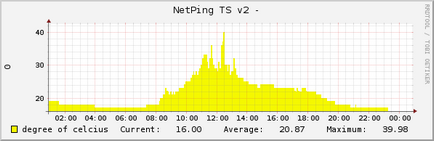
Mi jár a telepítését a megoldásokat. Kezdeni, leírjuk a kezdeti feltételeket:
Az első dolog, hogy telepítse a kiszolgáló kaktuszok csomag:
A telepítési folyamat lesz szükség körülbelül hetven megabájt letöltés (ha beszélünk „egy újonnan telepített” szerver), és telepítse a szükséges számú további csomagok (pl apache2 és mysql-server).
Továbbá, számos kérdést kell adnia a telepítés során. Szinte az összes megadhatja az alapértelmezett válasz, de amikor kiválasztják a web szerver kaktuszok kell választani apache2.
Közvetlenül a bejelentkezés után létre kell hozni egy gazda sablont. Ehhez válassza «Host sablonok», majd - «Add», adja meg a sablon nevét «NetPing TS v2» és kattintson «Create». A következő lépés az kell hozzá, hogy «Associated Graph sablonok» minta «SNMP - Generic OID sablon», erre azt kell választani a listából a részben «hozzáadása Graph Template» és kattintson «Add».
Most hozzunk létre egy új állomás, egy újonnan létrehozott sablon Ehhez menj a «Devices» részén, és nyomja meg az «Add» linkre. A következő paraméterek belépett a megnyíló oldalon:
NetPing TS v2 (192.168.2.10)
Megnyomása után a «Create» fogják kérni, hogy adjon meg néhány mezők tulajdonságait a grafikonon. Itt szinte mindent maradhat az alapértelmezett. Fontos, hogy csak adja meg a kívánt «adatforrás [snmp_oid]», ebben az esetben «NetPing TS v2 - Külső Term (snmp_oid)». Ezt követően, akkor csak nyomja meg a «Save», és a rendszer kérdezi le a készüléket, és felhívni a grafikon.
Mivel Kaktuszok megjeleníti grafika úgynevezett fa ( «fa»), akkor meg kell helyezni a menetrend az egyik ága ennek a fának, különben nehéz lesz a megtekintéshez.
Kell helyezni a fán kell újra be a «Graph Management», kullancs az oszlopdiagram, a lapok előugró menü alján válasszuk «Place fa» kattintva «Tovább», a megjelenő listában válassza ki a megfelelő ága a fa, és fogadja el a kiválasztást a gomb megnyomásával «Igen».
Egy idő után, amikor elegendő adat gyűlt össze a grafikonon látható, egy grafikon láthatóhoz hasonló korábban ebben a cikkben.
Ez minden. Szép munka!
P.P.S. Külön köszönet Maria Frolova korrekcióját cikket.